- 滚动文档,确保每一页都有相同的页眉。如果文档较长,可以使用相同的方式对每个部分添加不同的内容。
二、在 Microsoft Excel 中添加页眉
1. 打开工作簿:启动 Microsoft Excel 并打开需要打印的工作簿。
2. 进入页面布局视图:
- 点击菜单中的“视图”选项,然后选择“页面布局”视图。这是在Excel中进行页眉设置的方便方式。
3. 插入页眉:
- 在“页面布局”视图中,页面顶部会出现页眉区域,点击该区域可以输入想要的表头内容。
4. 使用页眉和页脚选项:
- 在“插入”选项卡下,找到“页眉和页脚”选项,点击后进入页眉和页脚编辑模式。
- 可以选择预设的页眉样式,或者自定义内容。
5. 插入元素:
- 在页眉中,你可以插入“页码”、“文件名”、“日期”等元素,通过“设计”界面中相应的选项来添加。
6. 调整格式:
- 通过选中页眉内容,可以调整字体、大小和颜色。
三、在 Google Docs 中添加表头
1. 打开文档:进入 Google Docs,并打开需要添加表头的文档。
2. 插入页眉:
- 点击"插入"菜单,选择“页眉和页脚”,然后选择“页眉”。
3. 添加内容:
- 在页眉区域输入你想要的表头内容。
4. 格式设置:
- 同样可以使用工具栏中的文本格式工具进行字体和段落设置。
5. 检查效果:
- 向下滚动文档,确保每页的页眉都显示正确。
四、在 Google Sheets 中添加页眉
1. 打开电子表格:登录到你的 Google Sheets 帐户,打开你想编辑的电子表格。
2. 设置打印选项:
- 点击文件菜单,选择“打印”,进入打印设置页面。
3. 添加页眉:
- 在打印设置中,有一个“页眉和页脚”选项,你可以在这里选择要显示的内容,通常可以选择“日期”、“文件名”等。
4. 调整格式:
- 在打印预览中查看设置,如果需要修改,可以返回原始表格进行调整。
5. 预览和打印:
- 确认所有设置无误后,可以直接打印,确保每一页都有相同的表头样式。
总结
在不同软件中,添加表头的步骤有所不同,但大体相似。通过使用页眉功能,可以确保每一页都能自动包含一定的信息,如标题、日期、章节点等,增强文档的整体可读性。这对于需要呈现大量信息的文档来说尤其重要。在使用过程中,应根据个人需求调整格式,以达到最优效果。希望以上指南能够加深你对如何在打印文档中添加表头的了解,帮助你顺利完成工作。
返回搜狐,查看更多